Klausimas
Problema: kaip ištaisyti mėlynojo ekrano klaidą DRIVER_CORRUPTED_EXPOOL sistemoje „Windows 10“?
Sveiki, tikiuosi galite man padėti šiuo klausimu. Staiga gavau DRIVER_CORRUPTED_EXPOOL BSOD. Prieš pasirodant, pastebėjau, kad sistema veikia daug lėčiau nei anksčiau. Jau keletą kartų gavau šią klaidą ir nesuprantu, kas ją sukelia. Bet kokie sprendimai?
Išspręstas atsakymas
DRIVER_CORRUPTED_EXPOOL yra mėlynas mirties ekranas[1] (BSOD) klaida, kuri pertraukia viską, ką vartotojas daro, ir nedelsdamas perkrauna kompiuterį. Šis veiksmas iš pradžių gali atrodyti erzinantis, bet būtinas norint išvengti žalos Windows operacinei sistemai. Todėl tokie įvykiai taip pat dažnai vadinami stabdymo klaidomis.
Daugeliu atvejų, kai kompiuteris paleidžia mėlyną ekraną naudojant DRIVER_CORRUPTED_EXPOOL (klaidų patikrinimas 0x000000C5),[2] jis iškart paleidžiamas iš naujo ir atsistato. Tačiau problemos prasideda, kai kartojasi ta pati problema – vartotojai gali ne tik nukentėti dėl prarastos darbo eigos ar duomenų, bet tai gali reikšti ir gilesnes operacinės sistemos problemas.
Paprastai BSOD pasirodo netrukus po to, kai vartotojas inicijuoja kai kuriuos programinės ar aparatinės įrangos pakeitimus sistemoje, nors tai nėra taisyklė, nes jis gali pasirodyti tarsi iš niekur. DRIVER_CORRUPTED_EXPOOL klaida rodo, kad tvarkyklė bando pasiekti atmintį, kurios nebėra.
„Windows“ ekspertų teigimu, šią klaidą dažniausiai sukelia pasenusios arba neteisingai sukonfigūruotos tvarkyklės arba atminties problemos. Tačiau vairuotojų konfliktas, nesusijusi programinė įranga arba kenkėjiška programa[3] infekcija neturėtų būti atmesta kaip galimi provokatoriai.
Nors DRIVER_CORRUPTED_EXPOOL BSOD paprastai pasirodo vieną kartą ir tada išnyksta (kai kuriais retais atvejais gali retkarčiais pasikartoti), jokiu būdu nereikėtų jo ignoruoti. Tai, kad jį gavote vieną kartą, reiškia, kad turite išspręsti su tvarkykle susijusią problemą, nes tai gali turėti įtakos jūsų kompiuterio našumui, programų funkcionalumui, įkrovos laikui ir pan.
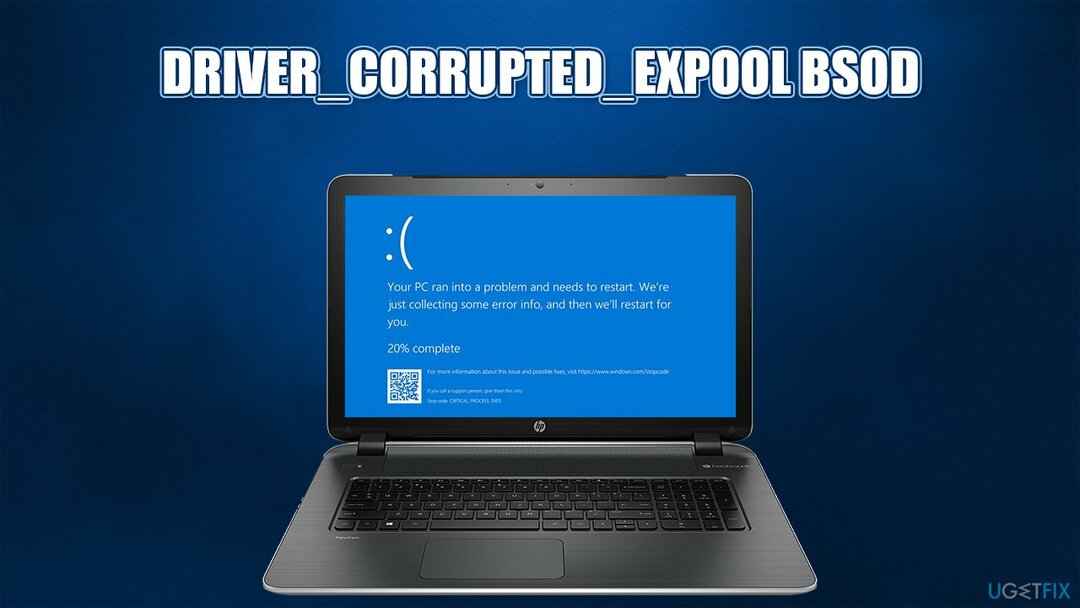
Laimei, yra keletas pataisymų, kurie padėjo pasiekti tikslą ir padėjo žmonėms ištaisyti DRIVER_CORRUPTED_EXPOOL stabdymo klaidą. Toliau pateikti rankiniai pataisymai gali jums padėti. Tačiau, jei norite greitai išspręsti visus mėlynus ekranus ir kitas klaidas, labai rekomenduojame pradėti nuskaitymą su Reimage„Mac“ skalbimo mašina X9 remonto programinė įranga. Atminkite, kad jei BSOD prasidėjo dėl kenkėjiškų programų užkrėtimo, įrankis taip pat pašalins infekciją ir ištaisys jos sukeltą failo sugadinimą.
1 būdas. Patikrinkite tvarkykles
Norėdami taisyti sugadintą sistemą, turite įsigyti licencijuotą versiją Reimage Reimage.
- Dešiniuoju pelės mygtuku spustelėkite Pradėti mygtuką ir pasirinkite Įrenginių tvarkytuvė.
- Kai atsidarys naujas langas, kairėje pusėje turėtumėte pamatyti tvarkyklių sąrašą. Norėdami pamatyti, ar kuris nors iš jų yra problemiškas, dukart spustelėkite kiekvieną iš jų, kad pamatytumėte, ar jie nepažymėti a geltonas šauktukas.
- Jei radote netinkamai veikiantį įrenginį, spustelėkite jį dešiniuoju pelės mygtuku ir pasirinkite Atnaujinkite tvarkyklės programinę įrangą.
- Tada pasirinkite Automatiškai ieškoti tvarkyklių ir laukti.
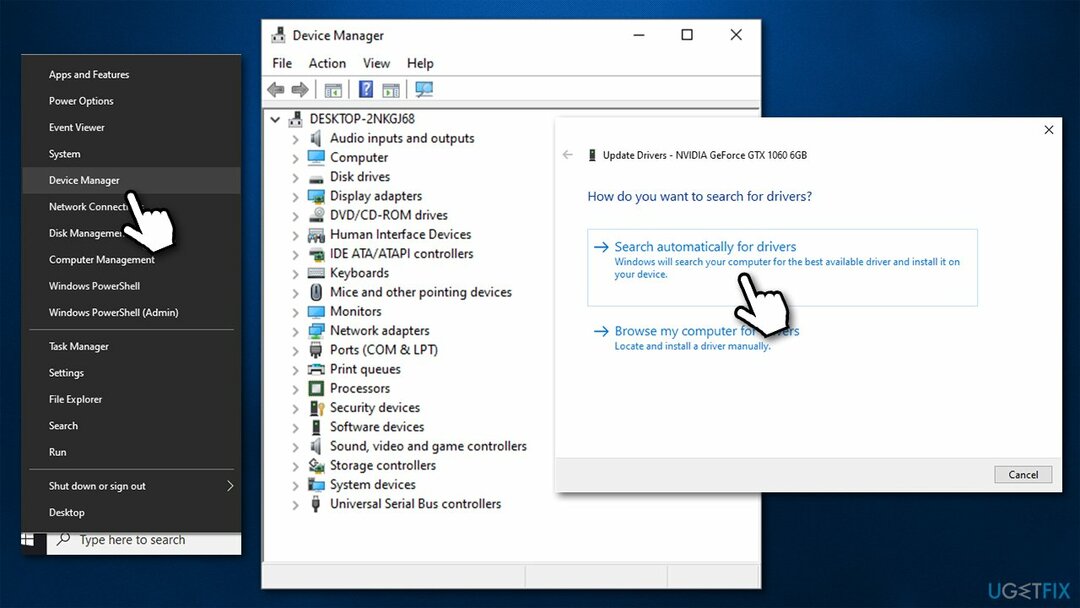
- Kai tvarkyklė bus atnaujinta, uždarykite viską ir iš naujo paleiskite kompiuterį.
Pastaba: Įrenginių tvarkytuvė toli gražu nėra tobulas įrankis, kai reikia atnaujinti tvarkykles – yra tūkstančiai aparatūros gamintojų, iš kurių gali būti sudarytas kompiuteris. Todėl rekomenduojame naudoti automatinį tvarkyklės naujintuvą DriverFix
2 būdas. Paleiskite „Windows Updates“.
Norėdami taisyti sugadintą sistemą, turite įsigyti licencijuotą versiją Reimage Reimage.
Jei ankstesnė pataisa nepadėjo, pabandykite atnaujinti „Windows“ sistemą. Norėdami tai padaryti, turite:
- Paspauskite Laimėjimo raktas, tipas Windows "naujinimoir spustelėkite pirmąją parinktį iš paieškos rezultatų.
- Spustelėkite Tikrinti, ar yra atnaujinimų ir palaukite, kol sistema automatiškai pradės paiešką.

- Jei rasite galimų naujinimų sąrašą, pasirinkite Įdiekite naujinimus ir palaukite, kol jie bus įdiegti.
- Pagaliau, perkraukite sistemą.
3 būdas. Naudokite sistemos atkūrimo tašką
Norėdami taisyti sugadintą sistemą, turite įsigyti licencijuotą versiją Reimage Reimage.
Šis metodas veikia tik tuo atveju, jei anksčiau buvo sukurtas sistemos atkūrimo taškas. Tai turi būti daroma, kai jūsų kompiuterio našumas yra geriausias, kad galėtumėte grįžti prie jo, kai reikalai pablogės. Jei nesate tikri, ar sukūrėte sistemos atkūrimo tašką, galite tai patikrinti atlikdami šiuos veiksmus:
- Spustelėkite Laimėjimo raktas ir tipas Sukurkite atkūrimo tašką paieškos juostoje.
- Spustelėkite paieškos rezultatus ir pasirinkite Sistemos apsauga naujame lange.
- Po to spustelėkite Sistemos atkūrimo ir Kitas.
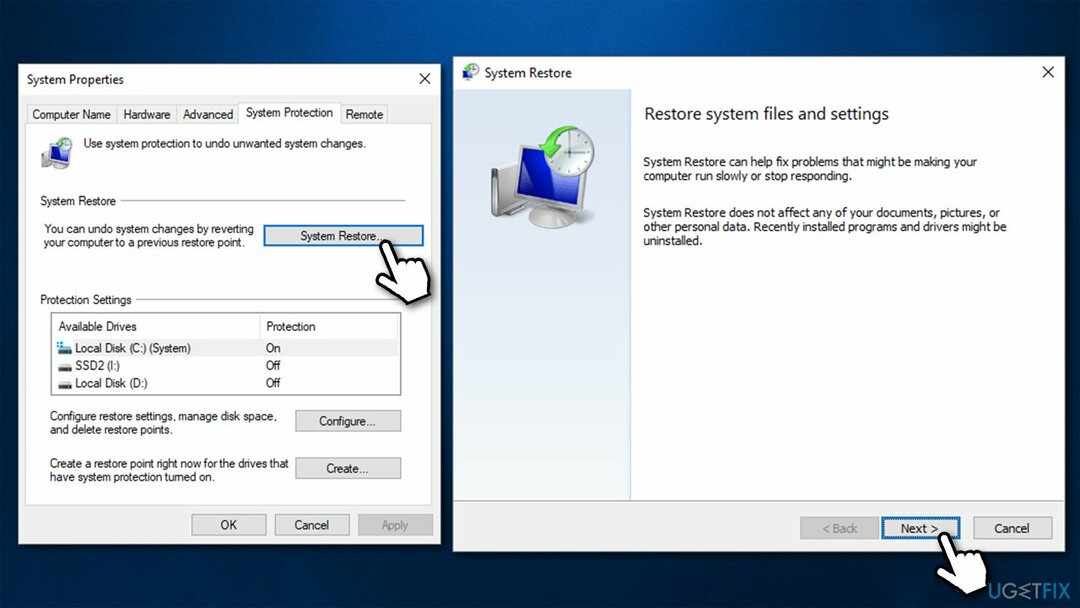
- Dabar turėtumėte pamatyti sukurtų sistemos atkūrimo taškų sąrašą. Jei sukūrėte vieną ar daugiau, pasirinkite naujausią ir spustelėkite Kitas.
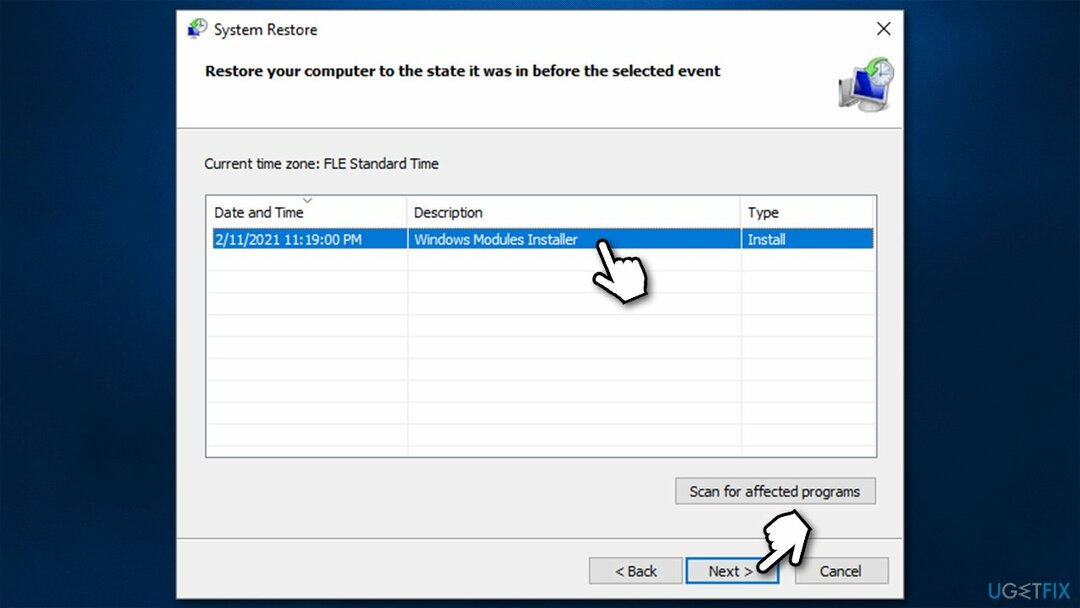
- Galiausiai spustelėkite Baigti ir leiskite sistemai atsistatyti.
4 būdas. Paleiskite SFC nuskaitymą
Norėdami taisyti sugadintą sistemą, turite įsigyti licencijuotą versiją Reimage Reimage.
Sistemos failų tikrintuvas gali nustatyti, ar Windows sistemos failai yra sugadinti, ir bandys juos ištaisyti.
- Įrašykite cmd „Windows“ paieškoje.
- Dešiniuoju pelės mygtuku spustelėkite Komandinė eilutė rezultatą ir pasirinkite Paleisti kaip administratorius.
- Naujame lange įveskite sfc /scannow komandą ir paspauskite Įeikite.
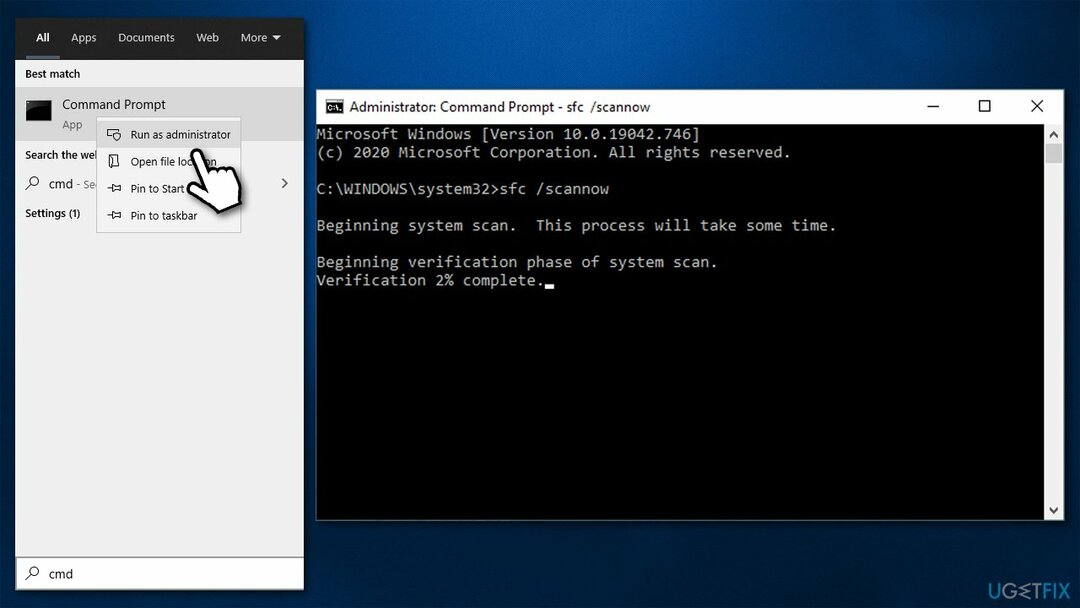
- Palaukite, kol „Windows“ atliks nuskaitymą ir praneš apie rezultatus.
- Perkrauti savo kompiuterį.
5 būdas. Iš naujo nustatykite „Windows“.
Norėdami taisyti sugadintą sistemą, turite įsigyti licencijuotą versiją Reimage Reimage.
Senesnės „Windows“ versijos, tokios kaip „Windows XP“, buvo košmaras iš naujo įdiegti, nes viską reikėjo daryti iš naujo. Laimei, „Microsoft“ gerokai patobulino šį procesą – jums nebereikia kurti atsarginės savo asmeninių failų kopijos. Vietoj to galite naudoti „Widows Reset“ funkciją – štai kaip:
- Dešiniuoju pelės mygtuku spustelėkite Pradėti ir tada pasirinkite Nustatymai.
- Eiti į Atnaujinimas ir sauga ir rinkti Atsigavimas kairėje lango pusėje.
- Rasti Iš naujo nustatykite šį kompiuterį skyrių ir spustelėkite Pradėti.

- Pasirinkite Laikykite mano failus ir Debesis parsisiųsti.
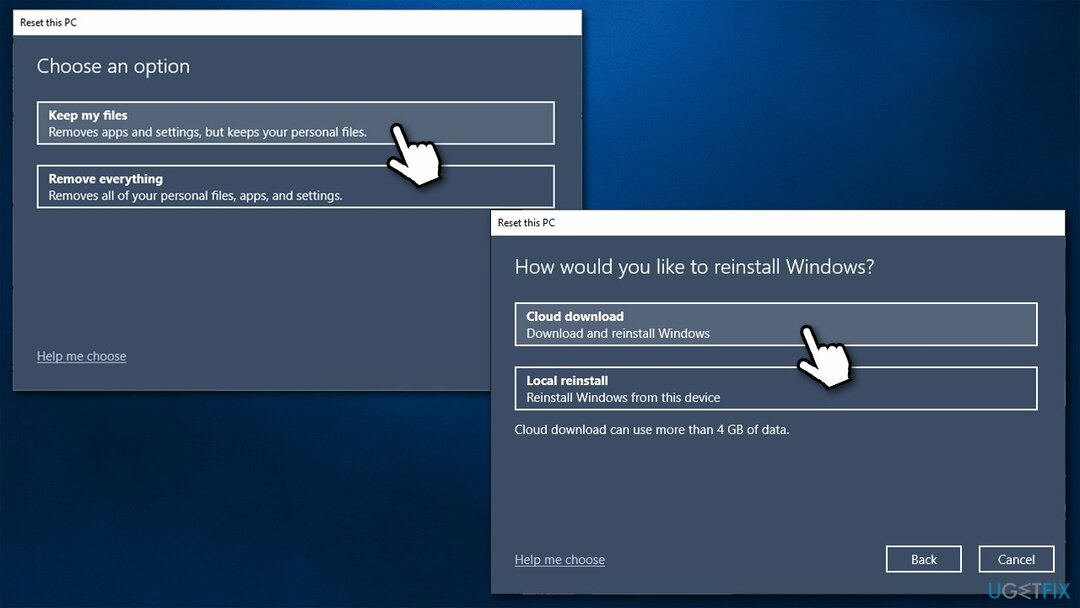
- Norėdami užbaigti procesą, vadovaukitės ekrane pateikiamomis instrukcijomis.
Automatiškai ištaisykite klaidas
ugetfix.com komanda stengiasi padaryti viską, kad padėtų vartotojams rasti geriausius sprendimus, kaip pašalinti klaidas. Jei nenorite kovoti su rankinio taisymo būdais, naudokite automatinę programinę įrangą. Visi rekomenduojami produktai buvo išbandyti ir patvirtinti mūsų profesionalų. Įrankiai, kuriuos galite naudoti klaidą ištaisyti, išvardyti toliau:
Pasiūlyti
daryk tai dabar!
Atsisiųskite „Fix“.Laimė
Garantija
daryk tai dabar!
Atsisiųskite „Fix“.Laimė
Garantija
Jei nepavyko ištaisyti klaidos naudojant Reimage, kreipkitės pagalbos į mūsų palaikymo komandą. Praneškite mums visą informaciją, kurią, jūsų manymu, turėtume žinoti apie jūsų problemą.
Šiame patentuotame taisymo procese naudojama 25 milijonų komponentų duomenų bazė, kuri gali pakeisti bet kokį pažeistą ar trūkstamą failą vartotojo kompiuteryje.
Norėdami taisyti sugadintą sistemą, turite įsigyti licencijuotą versiją Reimage kenkėjiškų programų pašalinimo įrankis.

Privati interneto prieiga yra VPN, kuris gali užkirsti kelią jūsų interneto paslaugų teikėjui vyriausybė, o trečiosios šalys negalės stebėti jūsų prisijungimo ir leidžia jums likti visiškai anonimiškais. Programinė įranga teikia specialius serverius, skirtus torrentams ir srautiniam perdavimui, užtikrindama optimalų našumą ir nelėtindama jūsų. Taip pat galite apeiti geografinius apribojimus ir be apribojimų peržiūrėti tokias paslaugas kaip „Netflix“, BBC, „Disney+“ ir kitas populiarias srautinio perdavimo paslaugas, nepaisant to, kur esate.
Kenkėjiškų programų atakos, ypač išpirkos reikalaujančios programos, kelia didžiausią pavojų jūsų nuotraukoms, vaizdo įrašams, darbo ar mokyklos failams. Kadangi kibernetiniai nusikaltėliai naudoja patikimą šifravimo algoritmą duomenims užrakinti, jo nebegalima naudoti tol, kol nebus sumokėta išpirka bitkoinu. Užuot mokėję įsilaužėliams, pirmiausia turėtumėte pabandyti naudoti alternatyvą atsigavimas metodus, kurie galėtų padėti atkurti bent dalį prarastų duomenų. Priešingu atveju galite prarasti pinigus ir failus. Vienas geriausių įrankių, galinčių atkurti bent kai kuriuos užšifruotus failus – Data Recovery Pro.